จำกัดการแก้ไขเอกสาร Word 2010 ที่ปลอดภัย

การปกป้องเอกสารสำคัญของคุณจากแหล่งข้อมูลภายนอกจะเป็นประโยชน์อย่างยิ่ง บางครั้งขณะเขียนเอกสาร อาจมีความจำเป็นอย่างยิ่งที่จะต้อง
Excel 2010 มีตัวเลือกในการสร้างตารางสรุปข้อมูล (Pivot Table) ตามชื่อที่บอกไว้ โดยจะสรุปข้อมูลที่มีอยู่แล้วลงมา และพยายามทำให้ผู้ใช้เข้าใจแก่นแท้ของตาราง มีการใช้กันอย่างแพร่หลายในการสรุปและรวบรวมข้อมูล ต่างจาก Excel 2007 ตรงที่ Excel 2010 มอบวิธีที่ง่ายมากในการสร้างตารางสรุปข้อมูลและแผนภูมิสรุปข้อมูล
เพื่อความเข้าใจที่ดีขึ้น เราจะใช้เวิร์กชีต Excel ที่เต็มไปด้วยข้อมูลตัวอย่างง่ายๆ โดยมี 4 คอลัมน์ ได้แก่ซอฟต์แวร์ ยอดขาย แพลตฟอร์ม และเดือนดังที่แสดงในภาพหน้าจอด้านล่าง
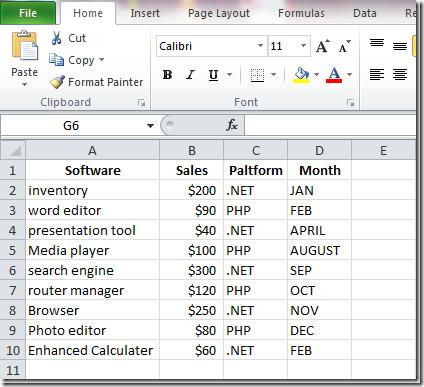
ในการเริ่มต้นสร้างตารางสรุปข้อมูล โปรดตรวจสอบให้แน่ใจว่าได้เลือกแถวและคอลัมน์ทั้งหมดแล้ว และเรคคอร์ด (แถว) ต้องไม่คลุมเครือหรือเข้าใจยาก และต้องมีความสมเหตุสมผล ไปที่แท็บแทรก แล้วคลิกตารางสรุปข้อมูล
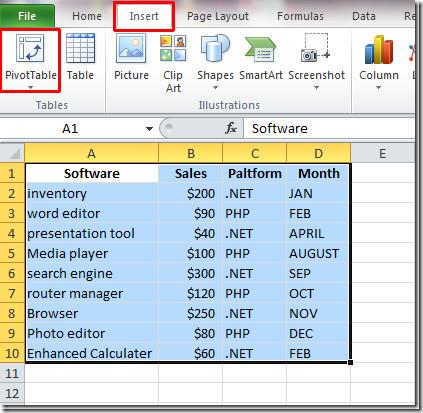
คุณจะเข้าสู่กล่องโต้ตอบสร้างตารางสรุปข้อมูล (Create Pivot Table ) Excel จะเติมข้อมูลในช่วงตั้งแต่คอลัมน์และแถวแรกจนถึงแถวสุดท้ายที่เลือก คุณยังสามารถระบุแหล่งข้อมูลภายนอกที่จะใช้ได้อีกด้วย สุดท้าย เลือกเวิร์กชีตเพื่อบันทึกรายงานตารางสรุปข้อมูล คลิกตกลงเพื่อดำเนินการต่อ
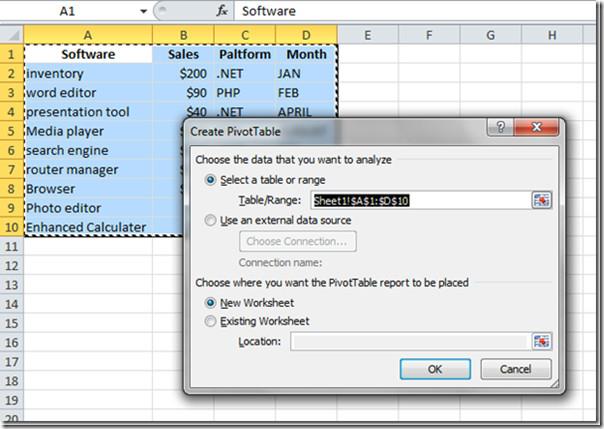
ตาราง Pivot จะปรากฏขึ้น ต่อไปเราจะเพิ่มฟิลด์ข้อมูลลงในตารางนี้ ซึ่งจะแสดงอยู่ทางด้านขวาของหน้าต่าง Excel Excel 2010 ได้เปลี่ยนวิธีการแทรกตาราง Pivot เมื่อเทียบกับ Excel 2007 ที่การลากและวางทำได้สะดวก เพียงเปิดใช้งานช่องทำเครื่องหมายของฟิลด์ที่ปรากฏอยู่ทางด้านขวาของหน้าต่าง แล้ว Excel จะเริ่มเพิ่มข้อมูลลงในรายงานตาราง Pivot โดยอัตโนมัติ
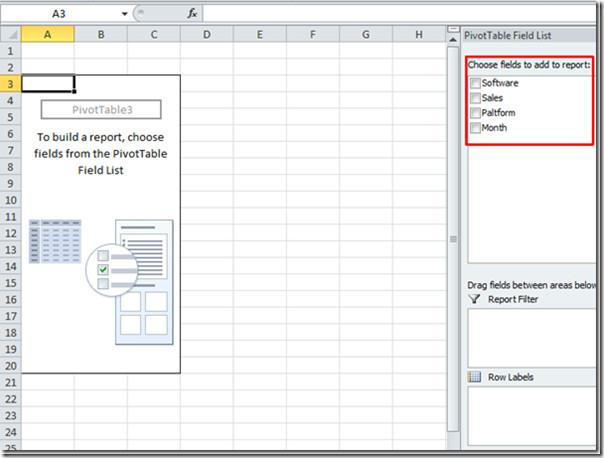
เราเริ่มต้นด้วยการเปิดใช้ งานฟิลด์ Platformจากนั้นจึงเปิดใช้งานฟิลด์อื่นๆ Excel จะเริ่มเติมข้อมูลในเซลล์ตามลำดับที่คุณต้องการ ฟิลด์Platformจะปรากฏเป็นอันดับแรกในตาราง Pivot ดังแสดงในภาพหน้าจอ
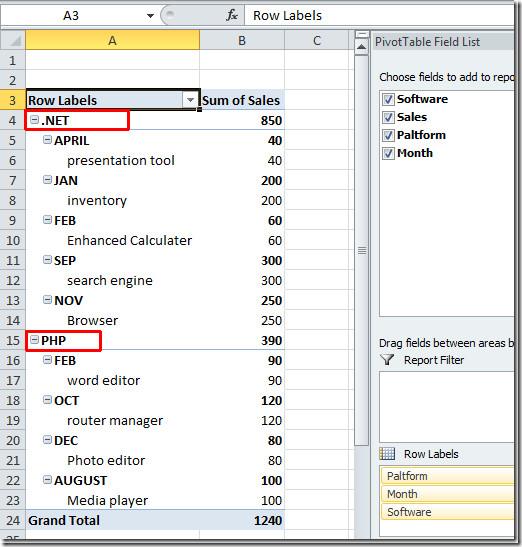
หากคุณต้องการเติมข้อมูลด้วยวิธีอื่น เพียงแค่เปลี่ยนลำดับ
ตัวอย่าง: เพื่อสรุปข้อมูลโดยแสดง ฟิลด์ เดือนก่อน แล้วจึงแสดงฟิลด์อื่นๆ เปิดใช้งานฟิลด์เดือนก่อน แล้วจึงแสดงฟิลด์อื่นๆ
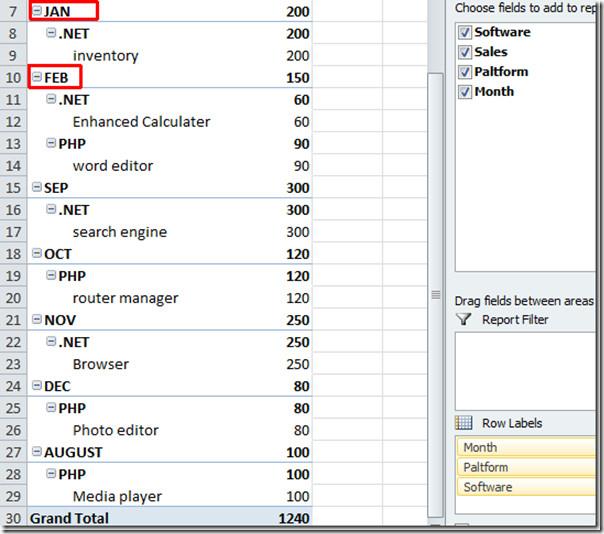
หากต้องการตัวเลือกการกรองเพิ่มเติม ให้คลิกที่ ปุ่ม ดรอปดาวน์ป้ายแถว คุณจะเห็นตัวเลือกต่างๆ ที่มีให้ใช้ในการกรองและสรุปข้อมูลได้ดียิ่งขึ้น
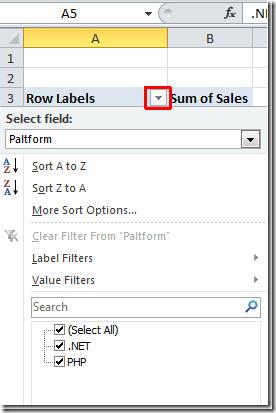
ในการสร้างแผนภูมิหรือตารางสรุปข้อมูล ให้ไปที่แท็บ แทรกคลิกคอลัมน์เลือกประเภทแผนภูมิที่เหมาะสม ในตัวอย่างนี้ เราจะสร้างแผนภูมิคอลัมน์สามมิติ แบบง่าย
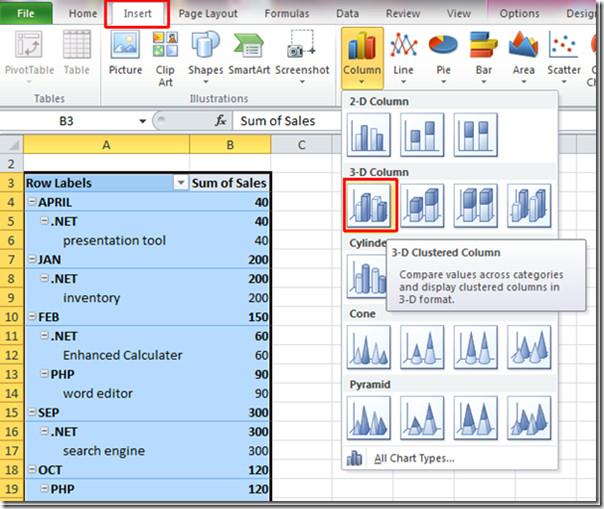
Excel จะสร้างแผนภูมิจากข้อมูลของคุณ ปรับขนาดเพื่อให้มองเห็นได้ชัดเจนยิ่งขึ้น คุณสามารถเปลี่ยนแปลงเนื้อหาแผนภูมิได้โดยใช้ตัวเลือกที่มุมซ้ายล่างของพื้นที่
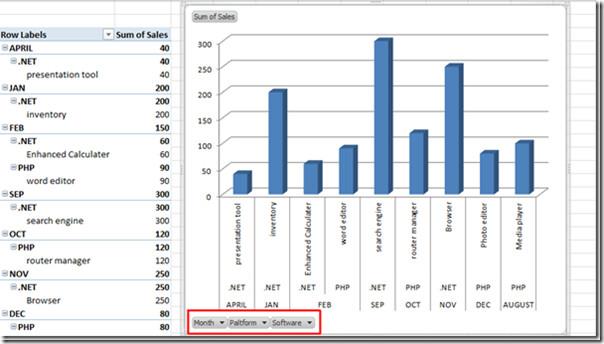
ตัวอย่างเช่น: หากเราต้องการดูแอปซอฟต์แวร์ที่พัฒนาบนแพลตฟอร์ม .NET เพียงคลิก ปุ่ม แพลตฟอร์มและเลือก .NET จากตัวเลือก จากนั้นคลิกตกลง
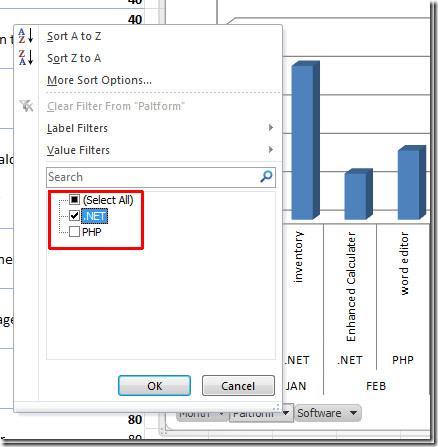
ตารางสรุปข้อมูลและแผนภูมิจะแสดงเฉพาะซอฟต์แวร์และเดือนที่ใช้แพลตฟอร์ม .NET ในการพัฒนา
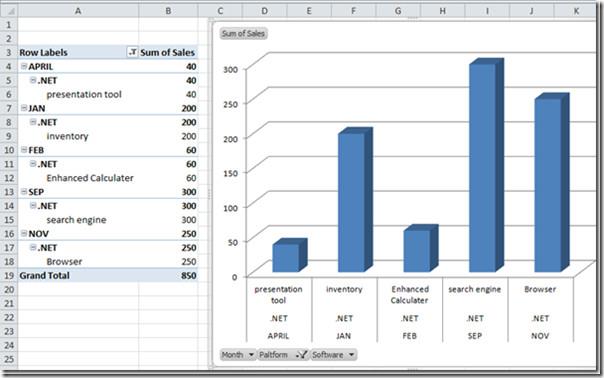
ตอนนี้คุณสามารถสร้างแผนภูมิที่กรองข้อมูลและสวยงามยิ่งขึ้นได้ด้วยการใช้รายงานตารางสรุปข้อมูล การใช้งานตารางสรุปข้อมูลและแผนภูมิยังไม่สิ้นสุดเพียงเท่านี้ เพราะเป็นฟีเจอร์ที่เติบโตอย่างต่อเนื่องของ Excel และมีมิติข้อมูลไม่จำกัด
การปกป้องเอกสารสำคัญของคุณจากแหล่งข้อมูลภายนอกจะเป็นประโยชน์อย่างยิ่ง บางครั้งขณะเขียนเอกสาร อาจมีความจำเป็นอย่างยิ่งที่จะต้อง
ข้อดีอย่างหนึ่งของระบบจัดการฐานข้อมูลเชิงสัมพันธ์ เช่น Access 2010 คือสามารถตั้งค่าตารางและความสัมพันธ์ได้อย่างง่ายดายพร้อมข้อจำกัดต่างๆ
ใน MS Access ฟังก์ชัน IIF จะส่งคืนค่าหนึ่งค่าหากเงื่อนไขที่ระบุประเมินผลเป็น TRUE หรือคืนค่าอื่นหากประเมินผลเป็น FALSE ฟังก์ชัน IIF
แผนภูมิและกราฟเป็นวิธีที่ยอดเยี่ยมในการนำเสนอข้อมูลของคุณ Microsoft Excel 2010 มีแผนภูมิเกือบทุกประเภทและทำให้การวาดง่ายขึ้น
ระยะห่างเป็นสิ่งสำคัญมากในการสร้างเอกสาร เนื่องจากมีผลต่อมุมมองและการนำเสนอของเอกสาร คุณสามารถเพิ่มหรือลดระยะห่างได้อย่างง่ายดาย
แอปชุด Microsoft Office ให้วิธีที่ง่ายที่สุดในการปรับแต่ง Ribbon แท็บ และแถบเครื่องมือการเข้าถึงด่วน แต่จะเกิดอะไรขึ้นหากคุณจำเป็นต้องติดตั้งสำเนาใหม่ของ
การดำเนินการต่างๆ ใน Access ไม่ใช่เรื่องง่าย เนื่องจาก RDBMS (Relational Database Management System) ต้องใช้รูปแบบและข้อจำกัดเฉพาะ
เอกสารเกือบทุกฉบับจะมีข้อมูล เช่น ข้อความที่ซ่อนไว้ ข้อมูลวัตถุ ข้อมูลส่วนบุคคล (ข้อมูลระบุตัวตน: ชื่อผู้เขียน) และอื่นๆ
แผนภูมิเป็นหนึ่งในฟีเจอร์เด่นที่สุดใน Excel แต่บางครั้งคุณจำเป็นต้องใช้ในรูปแบบอื่น เราจะพยายามสร้างฮิสโทแกรมเปรียบเทียบ
ตอนนี้การจัดการและจัดระเบียบงานนำเสนอ PowerPoint 2010 ของคุณง่ายขึ้นด้วยความช่วยเหลือของ Sections Sections ช่วยให้คุณจัดระเบียบสไลด์ได้เหมือนกับ...




![การตั้งค่า Ribbon สำหรับการส่งออก/นำเข้าและแถบเครื่องมือการเข้าถึงด่วน [Office 2010] การตั้งค่า Ribbon สำหรับการส่งออก/นำเข้าและแถบเครื่องมือการเข้าถึงด่วน [Office 2010]](https://tips.webtech360.com/resources8/r252/image-8447-0829093801831.jpg)



